Komponeringen af stormdanserne lever af dynamik og . I denne tutorial viser jeg dig, hvordan du forstærker indtrykket af et dansende par i svindlende højder ved hjælp af bevægelsessløring. Denne teknik sikrer, at dit senere arbejde fremstår mere levende og indbydende. Lad os dykke ned i detaljerne med det samme.
Vigtigste indsigter
- Ved at bruge bevægelsessløring bliver billedet mere levende og formidler bevægelse.
- Brugen af smart-objekter tillader en fleksibel justering af effekterne.
- Den målrettede udmaskering af områder sørger for, at bestemte dele af billedet forbliver skarpe, mens andre fremtræder slørede.
Trin-for-trin vejledning
Åbn først dit projekt med stormdanserne i Photoshop. Du har allerede konverteret paret til smart-objekter, hvilket giver dig store fordele, når du anvender filtre og effekter.

Hvis du vil redigere den første person, skal du vælge det relevante lag. I dette tilfælde starter du med kvinden. Klik på Filter, gå derefter til Slørfilter og vælg bevægelsessløring.

Et dialogvindue åbner sig og viser forskellige muligheder for slør. Ved standardindstillingerne kan billedet fremstå overdreven sløret, så husk at justere værdierne manuelt. Flyt skyderen for afstand for at opnå en passende sløring, måske omkring 6 pixel.
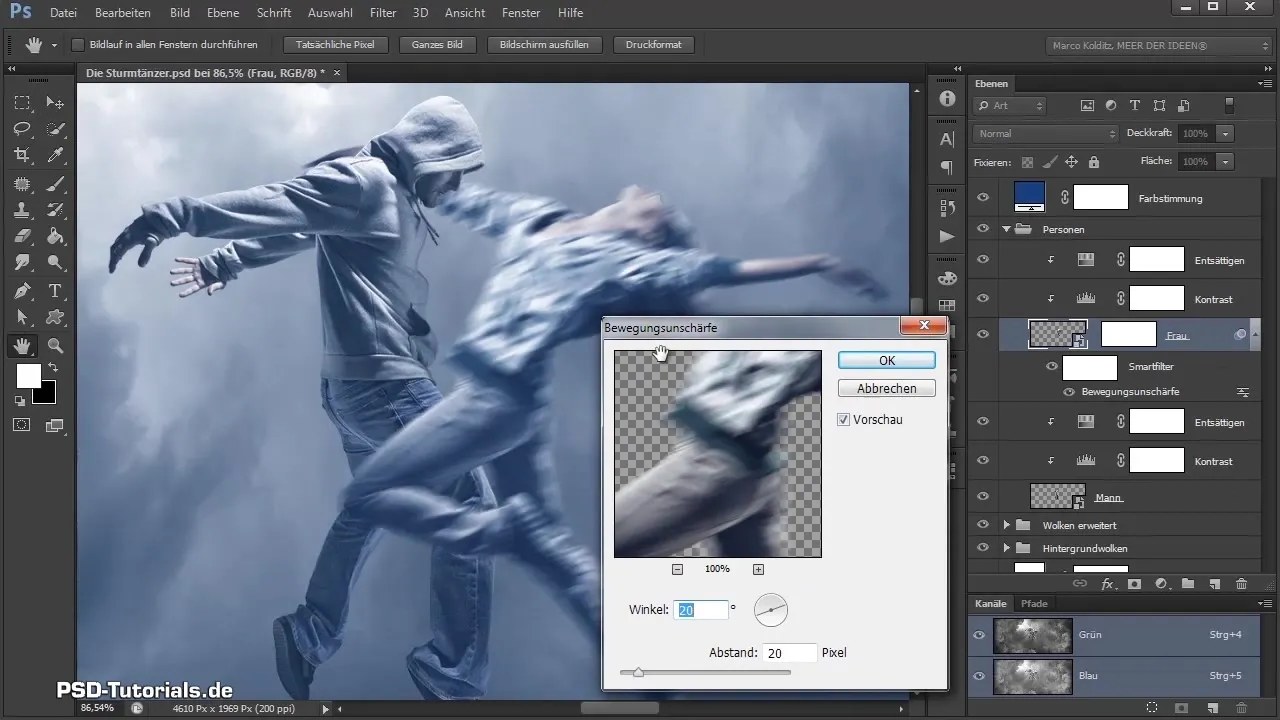
Vinklen på bevægelsessløringen påvirker retningen, som effekten virker i. For at skabe indtrykket af en dynamisk bevægelse, skal du indstille vinklen til omkring 12°, så det ser ud som om kvinden bevæger sig skråt opad. Bekræft indstillingerne med "OK".
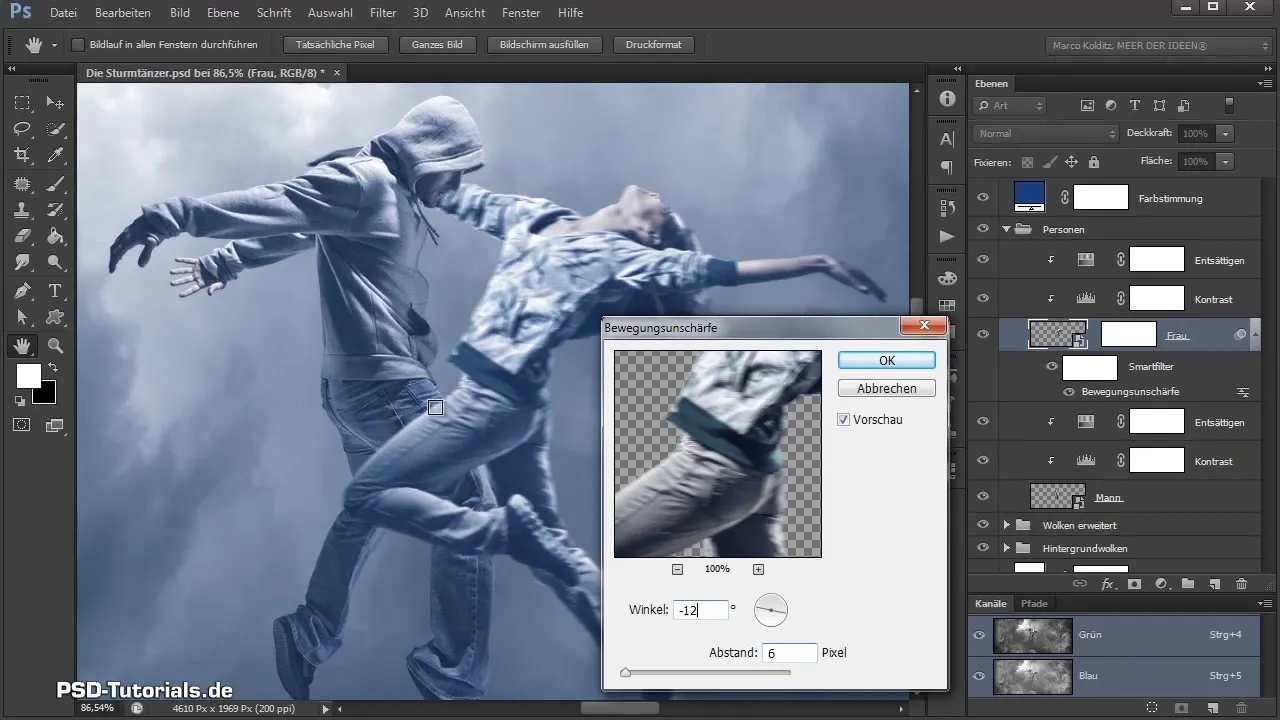
Resultatet viser, at kvinden nu fremstilles som sløret. Kontroller, om der er oprettet et smartfilter med en maske, der giver dig mulighed for at redigere ændringerne senere. Dobbeltklik på smartfilteret for at åbne dialogvinduet igen og finjustere.

Nu kommer det næste skridt: Du vil kun bevare bevægelsessløringen på bestemte steder. For at optimere billedet bruger vi en blød pensel med lav opacitet for at udmaskere områder, der skal forblive skarpe.
Maler med penslen over de steder, du ønsker at have skarpe, og lad de andre være ude. Her gælder det: Arbejd efter intuition og bestem, hvilke dele af billedet der fortjener opmærksomhed. Du kan justere opaciteten for at opnå et harmonisk look.

Når du er færdig med kvinden, skal du gentage processen for manden. Vælg hans lag og anvend samme bevægelsesslørfilter. Sørg for at modificere vinklen, så den svarer til figurens rotationsbevægelse. Indstil værdien for slør, hvis nødvendigt til 6 pixel.
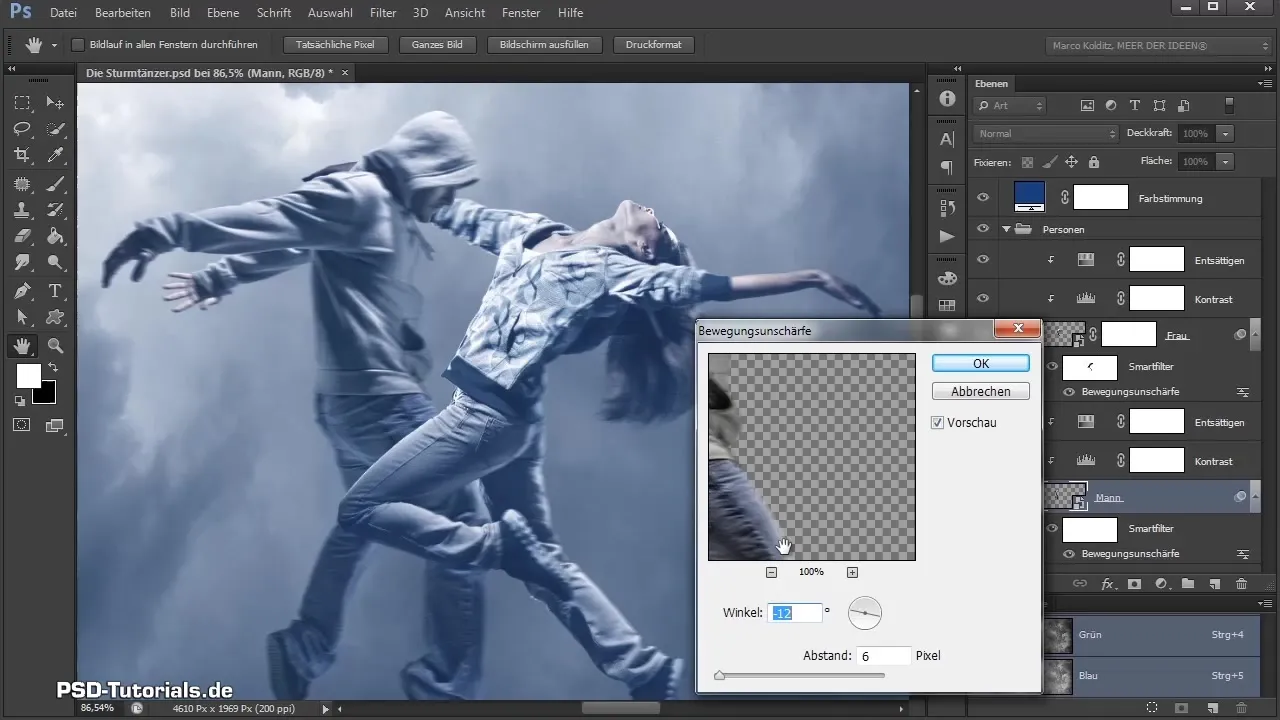
Efter at have foretaget indstillingerne, skal du også her justere masken ved at male med en blød pensel over de relevante områder. Sørg for, at mandens ansigt og hat forbliver skarpe.

Du kan nu lade fødderne være lidt mere slørede for at forstærke indtrykket af bevægelse. Sørg for at skifte mellem figurerne og justere skarpheden efter dit ønske. Hele billedet drager fordel af en afbalanceret forhold mellem slør og skarphed.
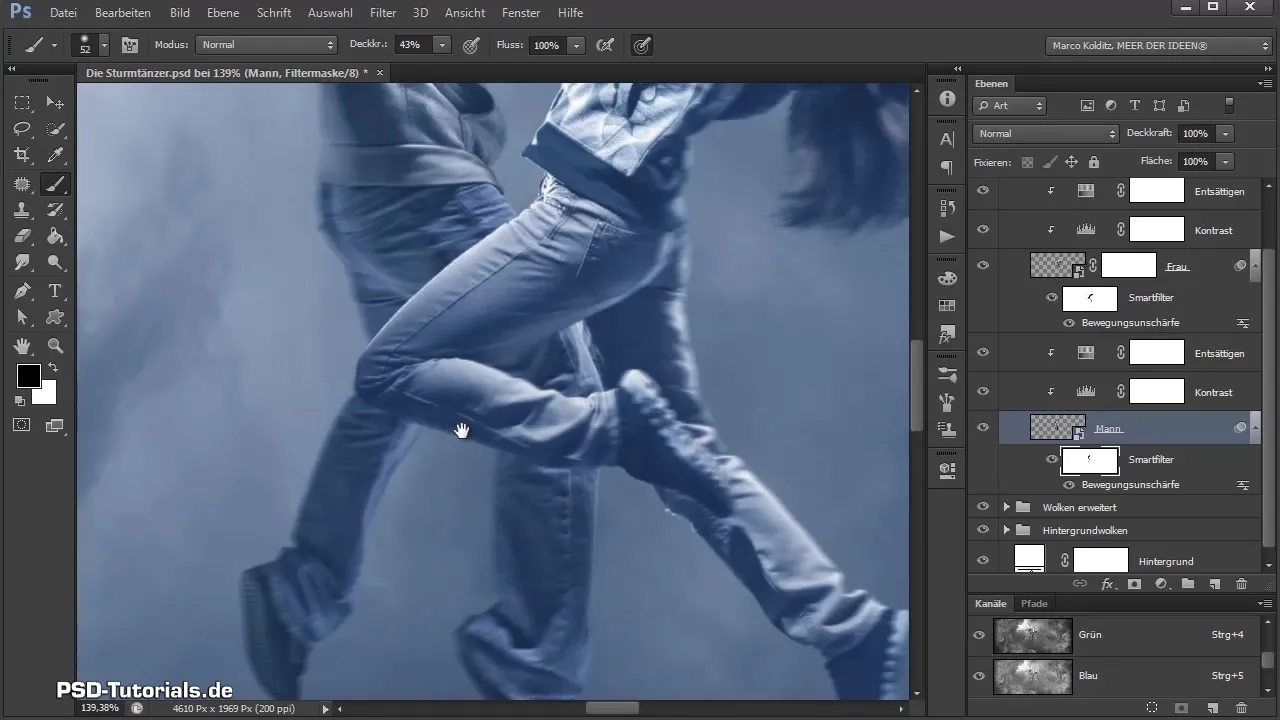
Det er okay, hvis visse detaljer ser urealistiske ud, så længe det samlede billede er sammenhængende. Brug slør der, hvor det tilfører billedet mere dynamik.

Sæt til sidst alt sammen efter din smag. Gennemgå dit arbejde og foretag de finjusteringer ved at genindsætte skarphed på specifikke punkter. Du vil opdage, at denne målrettede redigering fører til et mere realistisk indtryk.

Du har forhåbentlig nu opnået et tiltalende resultat, der indkapsler indtrykket af bevægelse og frihed, som du har stræbt efter. Vær klar til de næste skridt i dette kompositionprojekt, som blandt andet vil omfatte tilføjelse af yderligere elementer såsom terrængående køretøjer og fugle.
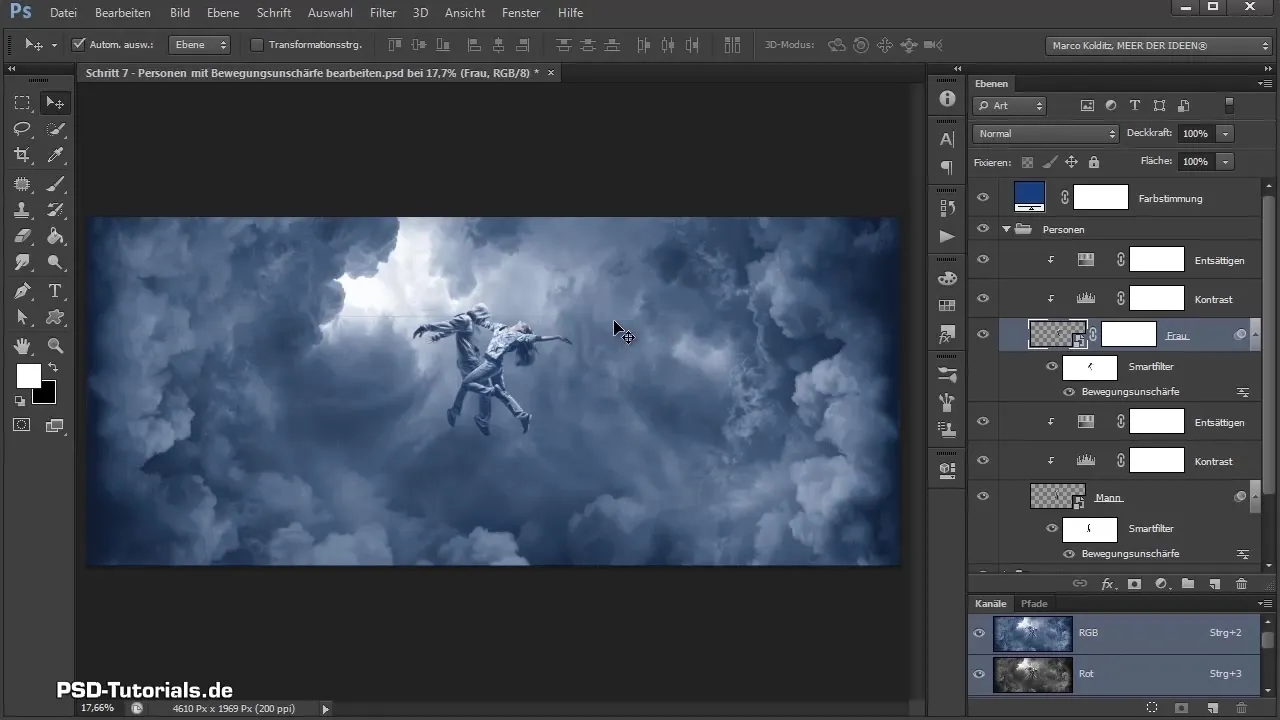
Opsummering - Sætte stormdanserne i bevægelse
Du har lært, hvordan du med bevægelsessløring bringer dynamik ind i din komposition af stormdanserne og effektivt bruger smart-objekter og masker. Din redigering giver billedet følelsen af levende bevægelse, hvilket opgraderer hele kompositionen.
Ofte stillede spørgsmål
Hvordan kan jeg bruge smart-objekter i Photoshop?Konverter lag til smart-objekter via menuen "Lag" og vælg "Omform til smart-objekt".
Hvilke fordele giver smart-objekter?De muliggør tabsfri redigering, så filtre og justeringer kan modificeres når som helst.
Hvordan administrerer jeg opaciteten af penselstræk?Brug penselindstillingerne i værktøjslinjen for at justere opaciteten, mens du maler over maskerne.


